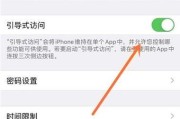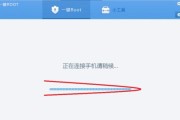WindowsNT6是微软公司发布的一系列操作系统,包括WindowsVista、Windows7、Windows8和Windows10等。然而,由于各种原因,用户可能会遇到WindowsNT6引导问题,导致无法正常启动系统。本文将详细介绍如何修复WindowsNT6引导问题,并提供15个具体步骤以供参考。

备份重要数据
在进行任何修复操作之前,首先需要备份重要的数据。可以使用外部存储设备或者其他计算机将数据备份至安全的位置,以防止数据丢失。
进入高级启动选项
1.重新启动计算机,并在开机界面按下F8键进入高级启动选项。

2.在高级启动选项菜单中,使用上下方向键选择"修复您的计算机",然后按下回车键。
选择操作系统
1.在修复选项菜单中,选择“使用一个设备”,然后点击“下一步”。
2.在设备列表中,选择安装了WindowsNT6操作系统的磁盘分区,并点击“下一步”。

打开命令提示符
1.在系统恢复选项窗口中,选择“命令提示符”。
2.在命令提示符窗口中,输入以下命令并按下回车键:bootrec/fixmbr
修复引导记录
1.继续在命令提示符窗口中输入以下命令并按下回车键:bootrec/fixboot
2.输入以下命令并按下回车键:bootrec/scanos
重新建立BCD存储器
1.继续在命令提示符窗口中输入以下命令并按下回车键:bootrec/rebuildbcd
2.在提示框中输入Y并按下回车键,以确认添加操作系统到引导配置数据存储器中。
重建引导文件
1.在命令提示符窗口中,输入以下命令并按下回车键:bcdedit/exportC:\BCD_Backup
2.输入以下命令并按下回车键:attribc:\boot\bcd-h-r-s
删除引导文件
1.继续在命令提示符窗口中输入以下命令并按下回车键:renc:\boot\bcdbcd.old
2.输入以下命令并按下回车键:bootrec/rebuildbcd
重新启动计算机
1.在命令提示符窗口中输入exit并按下回车键。
2.点击“重新启动”来完成修复过程。
检查修复结果
1.计算机重新启动后,观察系统是否能够正常启动。
2.如无法正常启动,可尝试重复上述步骤或寻求专业技术支持。
使用Windows安装光盘修复
1.如果以上方法无效,可以尝试使用Windows安装光盘进行修复。
2.插入Windows安装光盘,重新启动计算机,并按照屏幕提示进行操作。
还原系统到之前的时间点
1.如果仍然无法解决引导问题,可以尝试将系统还原到之前的时间点。
2.在系统修复选项菜单中选择“系统还原”,并按照向导进行操作。
重新安装操作系统
1.如果以上方法均无效,最后一种选择是重新安装操作系统。
2.使用Windows安装光盘或恢复分区进行重新安装,并按照屏幕提示进行操作。
避免未来引导问题的建议
1.定期备份重要数据,以防止数据丢失。
2.安装可靠的安全软件,并及时更新以保护系统安全。
通过本文的指导,您可以学习到如何修复WindowsNT6引导问题。请注意,在进行修复操作时务必备份重要数据,并按照指导逐步操作。如果遇到问题,请寻求专业技术支持。通过逐步操作,您有可能成功恢复WindowsNT6系统的正常启动。同时,也请定期备份数据并保持系统的安全性以避免类似问题的发生。
标签: #引导修复